Какво да правите, ако iTunes не започва

- 3741
- 496
- Ms. Jimmie Douglas
Ако не стартирате Aytyuns, тогава не се паникьосвайте. Това е често срещан проблем, който възниква при много потребители. Причините за неговото възникване могат да бъдат напълно различни. За различни начини за разрешаване на този въпрос и ще бъдат обсъдени в нашата статия.

Начини за премахване на проблемите с пускането на iTunes
Препоръка 1
Променете разделителната способност на екрана. Ако в настройките на вашата ОС (Windows 7, 8) разделителната способност на екрана е неправилно конфигурирана, тогава е възможно поради това iTunes да не се стартира. За да излезете от тази позиция, щракнете върху десния бутон в празната част на работния плот. В отвореното меню отидете на параметрите на екрана.
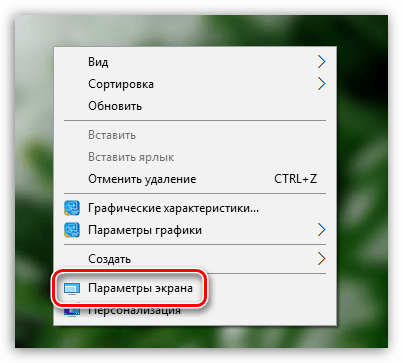
На новата страница трябва да влезете в допълнителни параметри на екрана.

В подпаляването резолюцията избира най -голямо значение. Не забравяйте да запазите нови параметри.
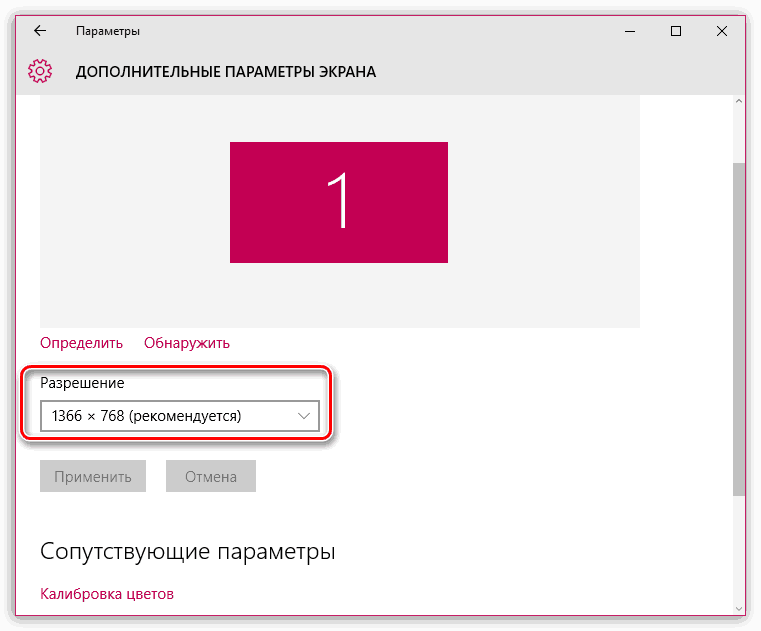
Препоръка 2
Преинсталирайте iTunes. Може би iTunes не е стартиран поради изтеглянето на остарялата версия на програмата или грешния процес на инсталиране. В този случай, за начало, изтрийте напълно приложението от компютъра (можете да прочетете повече за това в друга статия). След приключване на този процес, PC трябва да бъде презареден. След това отидете на официалния уебсайт на разработчика и изтеглете програмата (за Windows 7, 10 и т.н.).
Препоръка 3
Почистете папката QuickTime. Ако вашият компютър има този плейър, тогава проблемът може да бъде скрит в конфликта на всякакви плъгини с QuickTime. Не изтривайте този играч, тъй като това няма да реши проблема. Трябва да отидете на диска с Windows System32. Ако видите папка с името QuickTime, премахнете я и всичко, което е в нея. След това рестартирайте компютъра.
Препоръка 4
Почистете повредените конфигурационни файлове. Обикновено този проблем възниква след инсталиране на нова версия на приложението. Отидете на контролния панел. Отидете до параметрите на проводника.
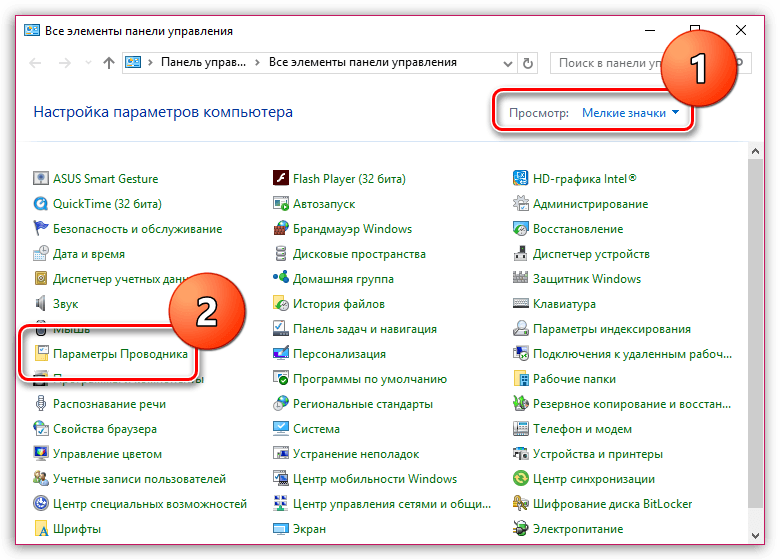
Отидете в раздела View. Наложете страницата до края, маркирайте точката с отметка, за да покажете скрити файлове и т.н.P. Не забравяйте да спестите иновации.
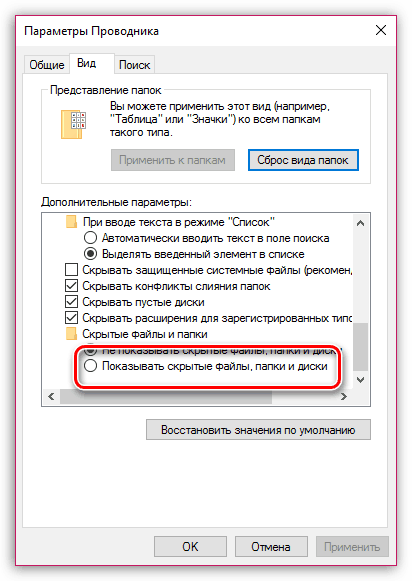
След това отидете на моя компютър. Направете прехода към следния адрес: C: \ ProgramData \ Apple Computer \ iTunes \ SC Info. В тази папка Изтрийте информационните файлове на SC.Информация за SIDB и SC.Сид. Рестартирайте системата.
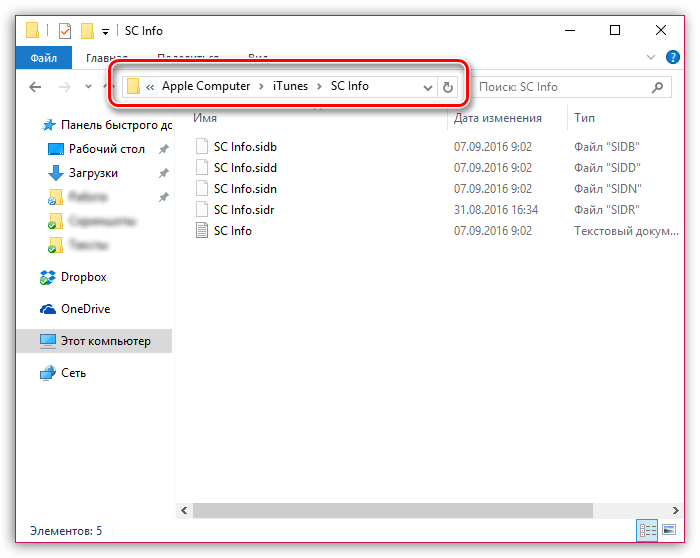
Препоръка 5
Извадете вирусите. Понякога причината, поради която iTunes не се стартира на компютъра, може да бъде наличието на вирусен софтуер в системата. За да направите това, трябва внимателно да проверите прозорците за вируси. Ако програмата ги намери, веднага ги изтрийте. След като завършите този процес, рестартирайте компютъра. Има вероятност отново да инсталирате AityUns, тъй като тестването с антивирус може да наруши работата му.
Препоръка 6
Инсталирайте текущата версия. Този проблем най -често е изправен пред потребители с много стари версии на ОС, включително Windows XP. Това се дължи на факта, че Apple е спрял да произвежда Aytyuns за стари операционни системи. Дори и да сте успели да го изтеглите, тогава, когато стартирате програмата iTunes, няма да отговори. За да излезете от тази позиция, изпълнете пълното премахване на старата версия (прочетете за това в другата ни статия) и изтеглете правилната версия от връзката.
Препоръка 7
Инсталирайте Microsoft.Нетна рамка. Ако, когато стартирате приложението, на екрана ви се появи грешка 7, това показва, че вашият компютър не е наред с компонента на Microsoft.Нетна рамка. За да премахнете тази грешка, изтеглете този компонент по връзка. Обикновено след това „актуализиране“ всичко започва да работи.
Обикновено тези препоръки помагат при решаването на проблема. Но ако нищо не ви помогна да премахнете проблема, свържете се с услугата за поддръжка на iTunes. Ще бъдем благодарни, ако напишете препоръката си в коментарите по тази статия.

